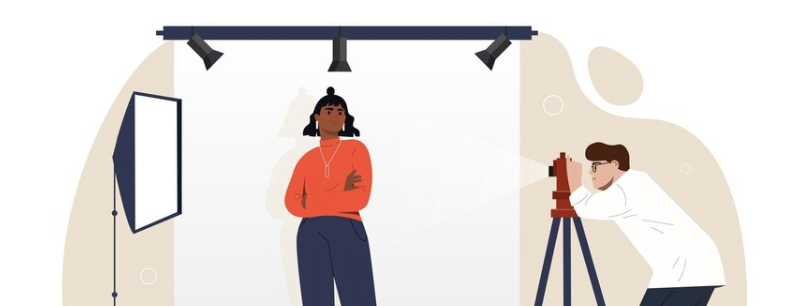Crea Tu Propio Estudio de Grabación Virtual:Guía Paso a Paso con OBS y vMix
En la era digital, donde la creatividad y el contenido de calidad son fundamentales para sobresalir, la posibilidad de montar un estudio de grabación virtual se ha convertido en una herramienta esencial. Ya sea para transmitir en vivo, grabar videos, hacer presentaciones impactantes o llevar a cabo reuniones virtuales de alta calidad, un estudio virtual bien diseñado puede marcar la diferencia en la experiencia del espectador. En esta guía detallada, te acompañaremos paso a paso en la emocionante travesía de crear tu propio estudio de grabación virtual utilizando las poderosas herramientas OBS y vMix.
Paso 1: Diseña tu Espacio de Creatividad
El primer paso en la creación de tu estudio virtual es encontrar el lugar perfecto para tu espacio de trabajo. Opta por una habitación tranquila y bien iluminada. Piensa en la disposición del fondo, la iluminación y cómo deseas que tu entorno refleje tu contenido. Puedes agregar elementos visuales que enriquezcan la experiencia y que sean relevantes para tu estilo o nicho.
Paso 2: Selecciona tus Herramientas y Hardware
La elección del equipo correcto es crucial para un estudio de grabación virtual de calidad. Selecciona cámaras con buena resolución, micrófonos nítidos, luces adecuadas y una computadora lo suficientemente potente para manejar el flujo de trabajo. Asegúrate de que todos los dispositivos sean compatibles con las plataformas OBS o vMix que utilizarás.
La elección del software adecuado es fundamental para establecer un estudio de grabación virtual exitoso. OBS (Open Broadcaster Software) y vMix son dos de las opciones más populares y poderosas disponibles en la actualidad. Ambos programas ofrecen una variedad de funciones y herramientas que te permiten crear transmisiones y grabaciones de alta calidad. A continuación, te guiaremos a través de la instalación y configuración básica de estos programas:
Instalación:
- OBS: Ingresa al sitio oficial de OBS (https://obsproject.com/) y descarga la versión correspondiente a tu sistema operativo. Sigue las instrucciones de instalación para completar el proceso.
- vMix: Accede al sitio web de vMix (https://www.vmix.com/) y descarga la versión de prueba o completa del software, según tus necesidades. Instala vMix siguiendo las instrucciones proporcionadas.
Configuración Básica:
- OBS:
 Al abrir OBS por primera vez, se te pedirá que configures algunas opciones básicas, como la resolución y la tasa de bits de tus transmisiones o grabaciones. Puedes elegir configuraciones predeterminadas o personalizarlas según tus necesidades.
Al abrir OBS por primera vez, se te pedirá que configures algunas opciones básicas, como la resolución y la tasa de bits de tus transmisiones o grabaciones. Puedes elegir configuraciones predeterminadas o personalizarlas según tus necesidades. - En la pestaña «Escenas» en la parte inferior, puedes crear diferentes escenas que contendrán tus fuentes de video y audio. Agrega fuentes como cámaras, capturas de pantalla, imágenes y más.
- Ajusta la configuración de audio en la pestaña «Audio» para asegurarte de que tus fuentes de audio estén configuradas correctamente.
- vMix:

- Una vez que abras vMix, verás una interfaz intuitiva con varias opciones. Puedes crear «Entradas» que serán tus fuentes de video y audio.
- Configura tus cámaras, capturas de pantalla y otros dispositivos en las entradas correspondientes. Puedes personalizar la disposición y el tamaño de cada entrada.
- Utiliza las opciones de «Mezcla» para combinar las diferentes entradas en una única salida que se mostrará en tus transmisiones o grabaciones.
Recuerda que tanto OBS como vMix ofrecen una amplia gama de características avanzadas que pueden llevar tu estudio de grabación virtual a un nivel superior. Explora las opciones de cada programa, ajusta las configuraciones según tus necesidades y realiza pruebas para asegurarte de que todo esté funcionando correctamente antes de comenzar tus transmisiones en vivo o grabaciones.
Paso 4: Crea tus Escenas
Entra en el mundo de la creatividad al construir tus propias escenas personalizadas. Organiza tus fuentes de video y audio, y establece cómo quieres que aparezcan en pantalla. Puedes alternar entre diferentes ángulos de cámara, superponer gráficos y ajustar la configuración para lograr la presentación visual que deseas.
Paso 5: Agrega Toques Visuales y Efectos
Enriquece tus transmisiones con elementos visuales que mantengan a tus espectadores comprometidos. Utiliza las capacidades de OBS o vMix para añadir superposiciones, transiciones, gráficos y efectos especiales que realcen la calidad de tu contenido.
Paso 6: Configura tus Salidas y Comparte tu Contenido
Decide cómo deseas compartir tu contenido con el mundo. Ya sea a través de transmisiones en vivo en plataformas como YouTube o Twitch, o mediante la grabación de videos para su edición y distribución posterior, asegúrate de configurar tus salidas según tus objetivos.
Paso 7: Prueba, Ajusta y Perfecciona
Antes de presentar tu estudio de grabación virtual al público, realiza pruebas exhaustivas. Asegúrate de que todos los componentes funcionen correctamente, que las transiciones sean suaves y que el sonido sea nítido. Ajusta cualquier detalle que necesite mejoras.
Paso 8: Comparte y Cautiva a tu Audiencia
Una vez que estés seguro de que tu estudio está en su mejor forma, llega el emocionante momento de compartirlo con tu audiencia. Promociona tus transmisiones en vivo, comparte tus grabaciones y crea expectativas alrededor de tu contenido.
Conclusión: Tu Creación, Tu Espacio de Inspiración
Montar un estudio de grabación virtual utilizando OBS o vMix es una inversión que puede transformar tu capacidad para comunicarte, crear y cautivar. Desde la transmisión de eventos en vivo hasta la creación de contenido pregrabado, cada paso te acerca a ofrecer una experiencia visual y auditiva excepcional para tu audiencia.
Emprende este emocionante viaje y crea un estudio de grabación virtual que refleje tu pasión y te permita elevar tu contenido a un nivel totalmente nuevo.